Raspberry Pi yra galingas įrenginys, kurio galimybės gerokai pranoksta jo mažą dydį ir santykinai mažą kainą. Žmonės paprastai naudoja Raspberry Pi programavimo įgūdžių mokymuisi ir robotikos tyrinėjimams. Tačiau dauguma žmonių nežino, kad šis įrenginys taip pat gali virsti retro žaidimų aparatu.

Raspberry Pi leidžia ne tik žaisti Minecraft, bet ir sukurti Minecraft serverį. Skaitykite toliau, kad sužinotumėte daugiau.
Kaip nustatyti „Minecraft“ „Raspberry Pi 4“.
Jei planuojate žaisti Minecraft naudodami Raspberry Pi, jums reikės Pi optimizuotos šio populiaraus žaidimo versijos. Ši versija vadinama Minecraft Pi leidimas, ir tai gerokai atsilieka nuo naujausio „Minecraft“ leidimo. Jis taip pat nemokamas ir turi Python bibliotekas, leidžiančias įvairiai sąveikauti su žaidimų pasauliu.
Prieš nustatydami „Minecraft“ savo Raspberry Pi 4, turėtumėte sužinoti apie esamus apribojimus naudojant šią „Minecraft“ versiją.
- Žaidimas palaiko tik kūrybinį režimą, o tai reiškia, kad šioje versijoje nėra jokio kūrimo.
- Žaidime naudojamas senojo pasaulio formatas, kai pasaulis negali būti didesnis nei 256 x 256 x 128 blokai.
- Mobų nėra.
„Minecraft Pi Edition“ veikia „Raspbian Wheezy“ operacinėje sistemoje ir jį galima rasti „Raspbian“ paketų saugykloje.
Norint įdiegti šį „Minecraft“ leidimą, reikės įvesti keletą komandų.
sudo apt atnaujinimas, kad atnaujintumėte visus esamus paketussudo apt atnaujinimas, kad atnaujintumėte visus esamus paketussudo apt įdiegti minecraft-pi, norėdami įdiegti „Minecraft Pi Edition“.
Įdiegę žaidimą galite paleisti jį trimis paprastais veiksmais.
- Viršutiniame kairiajame kampe spustelėkite Raspberry Pi piktogramą.

- Išskleidžiamajame meniu eikite į skirtuką „Žaidimai“.

- Pasirinkite „Minecraft Pi“.

Dabar, kai žaidimas įkeltas, galite pradėti žaisti atlikdami šiuos veiksmus.
- Bakstelėkite mygtuką „Play“.

- Lange „Pasirinkti pasaulį“ paspauskite mygtuką „Sukurti naują“.
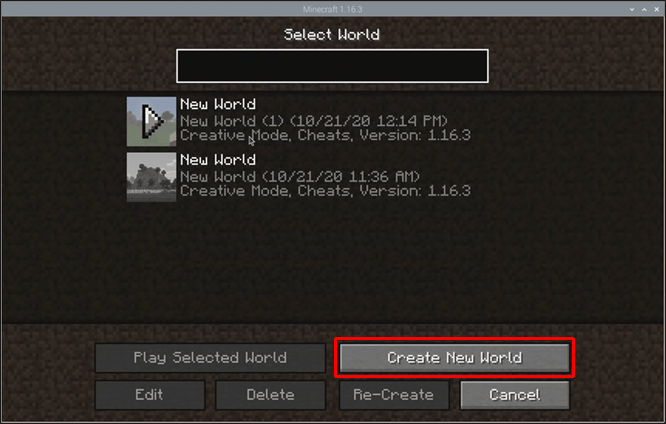
Kai pasaulis bus sukurtas, jūs iš karto į jį atsidursite.
Kaip nustatyti „Minecraft“ „Raspberry Pi 3“.
Kadangi „Minecraft“ yra vienas geriausiai parduodamų visų laikų žaidimų, akivaizdu, kad žmonės neturi problemų mokėdami už šį priklausomybę sukeliantį žaidimą. Tačiau Minecraft Pi leidimas jums kainuos nulį dolerių. Tiesa, šis Pi optimizuotas žaidimas yra nemokamas. Tačiau tai kainuoja kai kurių funkcijų kaina.
Skirtingai nuo kompiuterinių ir konsolinių žaidimo versijų, „Minecraft Pi“ trūksta šių dalykų.
- Gebėjimas meistrauti; žaidimas visada nustatytas kūrybiniu režimu
- Neribotas pasaulio dydis; jūsų pasaulis gali būti ne daugiau kaip 256 x 256 x 128 blokai
- Bet kokios rūšies minios
- Įvairių tipų oda; jūs visam laikui įstrigote prie numatytojo „Steve“
Nepaisant jo apribojimų, šį žaidimą vis dar beprotiškai smagu žaisti. Be to, jį galima gana lengvai nustatyti. Viskas, ką jums reikia padaryti, tai atidaryti terminalo langą ir įvesti sudo apt įdiegti minecraft-pi komandą.
Ši komanda automatiškai atsisiųs ir įdiegs „Microsoft Pi“. Baigę diegti, iš naujo paleiskite Raspberry Pi.
Kai įrenginys vėl įsijungs, paleiskite žaidimą atlikdami šiuos veiksmus.
- Viršutiniame kairiajame kampe spustelėkite Raspberry Pi piktogramą.

- Slinkite žemyn iki skirtuko „Žaidimai“.

- Pasirinkite „Minecraft Pi“.

Jūsų žaidimas bus atidarytas naujame lange. Iš ten dviem paprastais žingsniais galite patekti į naują pasaulį.
- Spustelėkite mygtuką „Pradėti žaidimą“.

- Lange „Pasirinkti pasaulį“ pasirinkite parinktį „Sukurti naują“.
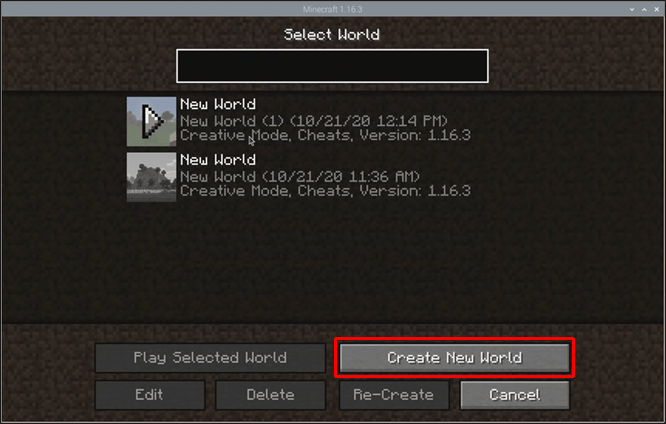
Arba galite pasirinkti parinktį „Prisijungti prie žaidimo“, kad galėtumėte žaisti vietinį žaidimą su kitais „Minecraft Pi Edition“ vartotojais.
Kaip nustatyti „Minecraft“ serverį „Raspberry Pi“.
Jei norite žaisti „Minecraft“ savo sąlygomis, jums bus malonu žinoti, kad galite nustatyti savo serverį Raspberry Pi. Jūsų Pi bus puikus žaidimų serveris, leidžiantis žaisti iš bet kurios jūsų namų vietos tinklą.
Norėdami pasiekti geriausių rezultatų, naudokite Raspberry Pi 3 arba Pi 4. Nors galima naudoti ankstesnius modelius, susidariusiuose serveriuose gali kilti daug problemų.
Nustatant Minecraft serverį Raspberry Pi, siūlome naudoti Ethernet kabelį, nes jis yra greitesnis nei jūsų „Wi-Fi“. Dėl to turėsite geresnę žaidimo patirtį ir puikų serverio aprūpinimą.
Atminkite, kad jūsų serveris negali priimti labai daug žmonių dėl Raspberry Pi sistemos specifikacijų. Jei turite Raspberry Pi 3, jūsų serveryje tikriausiai turėtų būti daugiausia apie dešimt žmonių. Raspberry Pi 4 galėtų priimti daugiau žmonių, jei jame būtų pakankamai RAM.
Pirmasis „Minecraft“ serverio diegimo „Raspberry Pi“ veiksmas yra operacinės sistemos konfigūravimas, kad šis serveris veiktų.
- Paleiskite
sudo raspi-configkomandą, kad paleistumėte konfigūravimo įrankį.
- Atidarykite „Išplėstinės parinktys“.

- Pasirinkite „Atminties padalijimas“.
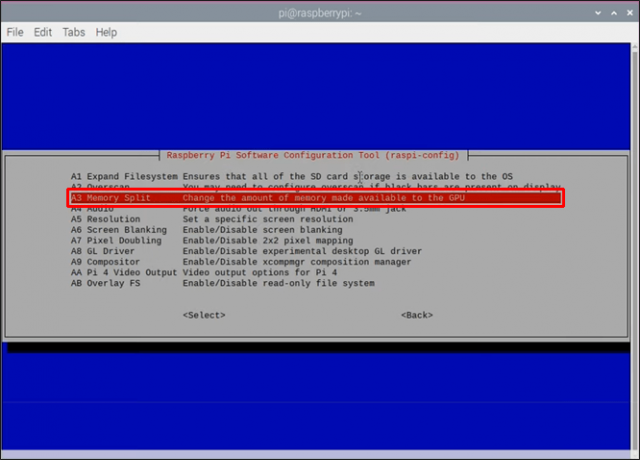
- Nustatykite atmintį į „16 MB“, kad atlaisvintumėte daugiau išteklių serveriui.

- Bakstelėkite „Įkrovos parinktys“.
- Spustelėkite skirtuką „Desktop/CLI“.
- Pasirinkite „Console“.
- Bakstelėkite mygtuką „Išplėstinė“.
- Įgalinkite „SSH“.

- Pasirinkite „Išplėsti failų sistemą“.
Atlikę šiuos būtinus pakeitimus, užbaikite procesą paspausdami „Baigti“ ir iš naujo paleiskite „Raspberry Pi“, kai būsite paraginti. Dabar sistema yra paruošta „Minecraft“ serveriui.
„Minecraft“ serverio diegimas „Raspberry Pi“ naudoja „Cloudburst“ serverio programinę įrangą, vadinamą Nukkit. Šią programinę įrangą galite lengvai įdiegti naudodami komandų laukelį.
Norėdami nustatyti serverį, įveskite šias komandas.
-
sudo apt įdiegti oracle-java8-jdk, norėdami įdiegti „Java“. -
mkdir nukkit, kad atidarytumėte naują katalogą, pavadintą Nukkit -
cd nukkit, norėdami atidaryti katalogą -
wget –O nukkit.jarhttps://ci.opencollab.dev/job/NukkitX/job/Nukkit/job/master/lastSuccessfulBuild/artifact/target/nukkit-1.0-SNAPSHOT.jar, norėdami atsisiųsti programinę įrangą -
sudo java -jar nukkit.jar, paleisti Nukkit
Paskutinė komanda paragins „Nukkit“ sugeneruoti „Minecraft“ serverį. Kai serveris bus tinkamai nustatytas, turėtumėte jį sukonfigūruoti.
Pirmiausia nano teksto rengyklėje paleiskite šias komandas.
sudo nano nukkit.ymlsudo nano server.properties
Kai pasirodys serverio ypatybių langas, atlikite reikiamus serverio ypatybių pakeitimus. Nepamirškite, kad Raspberry Pi trūksta apdorojimo galios, nepaisant versijos, todėl stenkitės nepersistengti.
Siūlome nedelsiant redaguoti maksimalų žaidėjų skaičių. Kaip buvo aptarta anksčiau, turėtų būti ne daugiau kaip 10 žmonių. Redaguokite komandą iki norimo skaičiaus ir jums turėtų likti kažkas panašaus: maksimalus žaidėjų skaičius = 10
Kitos parinktys, kurias turėtumėte apsvarstyti, yra šios.
-
pvp=on, kad įgalintų veiksmą žaidėjas prieš žaidėją -
sunkumas = 1, norėdami nustatyti žaidimo sudėtingumą, pradedant nuo 0
Pakeitę serverio ypatybes, paspauskite Ctrl + X spartųjį klavišą, kad išsaugotumėte pakeitimus ir išeitumėte iš lango. Tada paleiskite sudo java -jar nukkit.jar komanda, kad iš naujo paleistumėte „Minecraft“ serverį.
Viską sukonfigūravus nelieka nieko kito, tik paleisti serverį kompiuteryje arba planšetiniame kompiuteryje.
- Atidarykite „Minecraft“.
- Eikite į „Žaisti“.

- Pasirinkite „Serveriai“.

- Įveskite savo serverio pavadinimą ir IP adresą.
- Pasirinkite tinkamą serverį ir pradėkite žaisti.

Jei nežinote savo IP adreso, galite jį gauti įvesdami ifconfig komanda Raspberry Pi.
Visas naujas pasaulis
Su tiek daug neįtikėtinų naudojimo būdų, Raspberry Pi yra dovana, kuri nuolat dovanojama. Atrodo, kad šis delno dydžio stebuklas nieko negali padaryti, o „Minecraft“ nėra išimtis. Galite naudoti savo Raspberry Pi žaisti šį žaidimą ir netgi nustatyti visiškai naują serverį. Kad ir koks bebūtų jūsų pasirinkimas, esame tikri, kad jums bus labai smagu.
Ar bandėte žaisti „Minecraft“ savo Raspberry Pi? Ką manote apie patirtį? Praneškite mums toliau pateiktame komentarų skyriuje.




